主页 > 电子产品 >
方法 1在电脑上使用谷歌Chrome浏览器
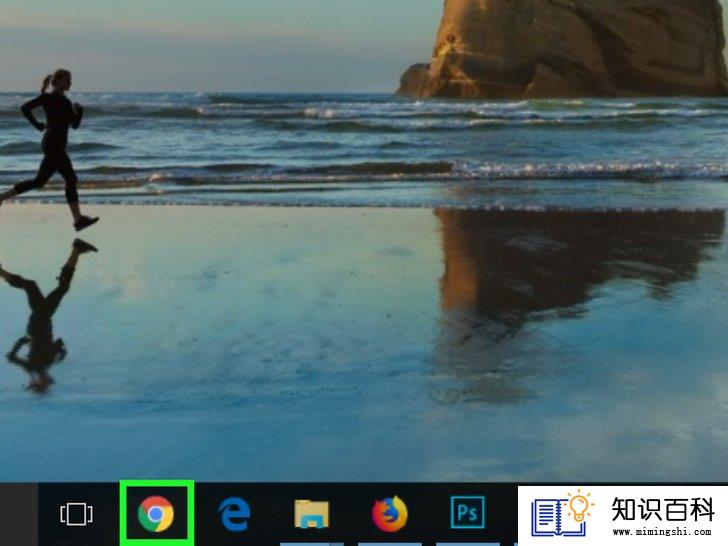
1
打开谷歌浏览器

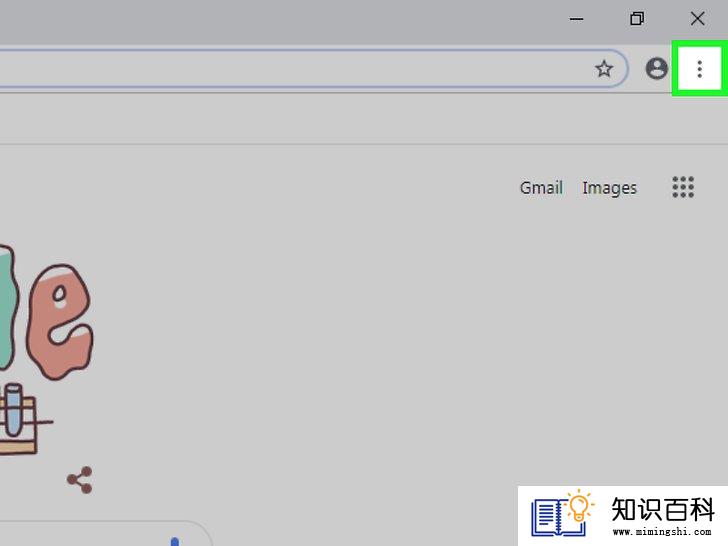
2
点击窗口右上角的⋮,打开一个下拉菜单。

3
点击靠近下拉菜单底部的设置。

4
往下滚动,点击页面最底部的高级。这样会展开“设置”页面,显示更多选项。

5
往下滚动,点击内容设置。它就在“隐私设置和安全性”部分中靠近底部的位置。
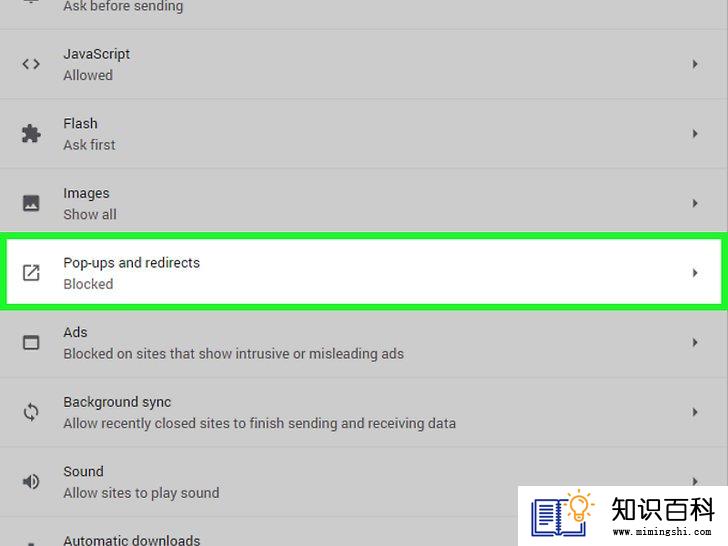
6
往下滚动,点击靠近菜单底部的弹出式窗口。

7
点击靠近菜单顶端的蓝色“允许”开关


- 如果开关已经是灰色的,那就说明Chrome浏览器已经阻止显示弹出式窗口。
- 想要拦截特定网站的弹出式窗口,点击菜单中“禁止”部分下面的添加按钮,然后输入有关网站的地址。
- 如果想允许显示特定网站的弹出式窗口,那就点击允许,然后输入有关网站的地址。
方法 2在移动设备使用谷歌Chrome浏览器

1
打开Chrome浏览器


2
点按屏幕右上角的&# 8942;,打开一个下拉菜单。

3
点按设置。这个选项就在下拉菜单中靠近底部的位置。

4
点按内容设置。它就在“设置”页面靠近中间的位置。
- 在安卓设备,点按网站设置。

5
点按靠近屏幕顶端的拦截弹出式窗口选项。
- 在安卓设备,点按靠近屏幕底部的弹出式窗口。

6
点按白色的“拦截弹出式窗口”开关。它就在靠近屏幕顶端的位置。开关随后会变成蓝色,表示弹出式窗口已被禁止。
- 在安卓设备,点按彩色的“弹出式窗口”开关
。开关随后会变成灰色,表示弹出式窗口已被禁止。
方法 3在电脑上使用火狐浏览器
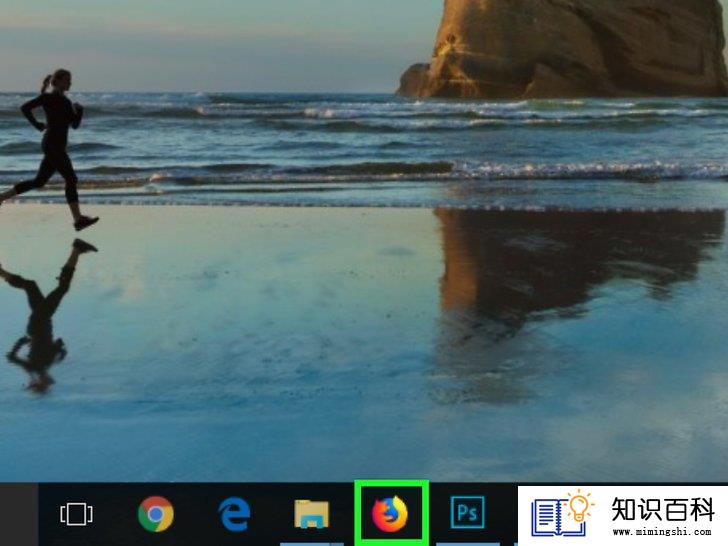
1
打开火狐浏览器。它的图标是一只橙色狐狸抱住一个蓝色地球。
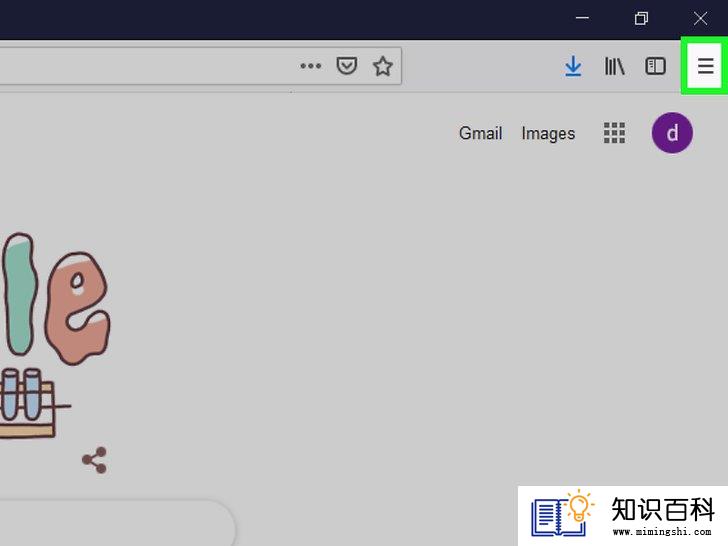
2
点击窗口右上角的☰。屏幕上会出现一个菜单。

3
点击靠近菜单中间的选项。
- 在Mac电脑,点击首选项。

4
点击窗口左侧的隐私与安全选项卡。
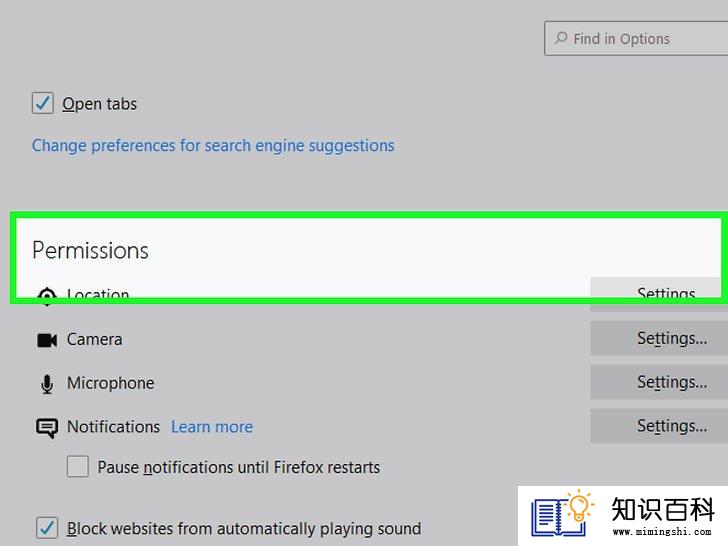
5
往下滚动到靠近页面底部的“权限”部分。

6
勾选“阻止弹出窗口”复选框。它就在“权限”部分的底部。
- 如果这个复选框已被勾选,那就说明火狐浏览器本来就已经阻止弹出窗口。
- 想要添加这条规则的例外情况,可以点击复选框右边的例外,输入一个网址,然后点击允许。
方法 4在iPhone上使用火狐浏览器
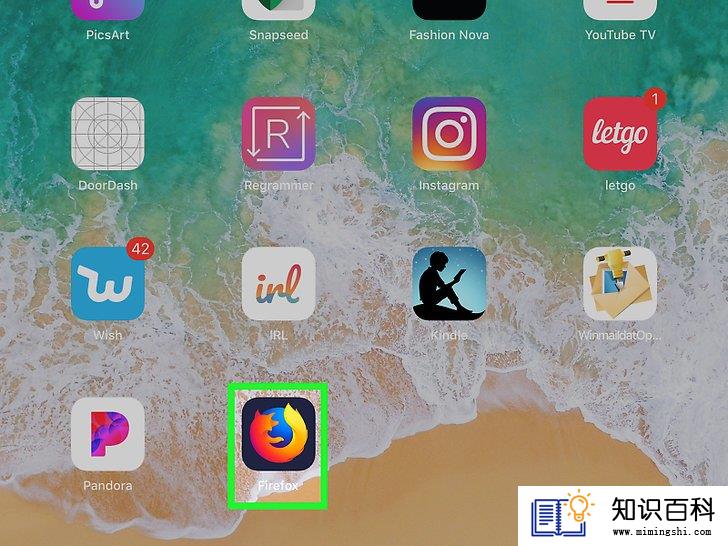
1
打开火狐浏览器。点按火狐浏览器应用,图标是一只橙色狐狸抱着一个蓝色地球。

2
点按屏幕右下角的☰,打开一个菜单。

3
点按靠近菜单底部的设置选项。
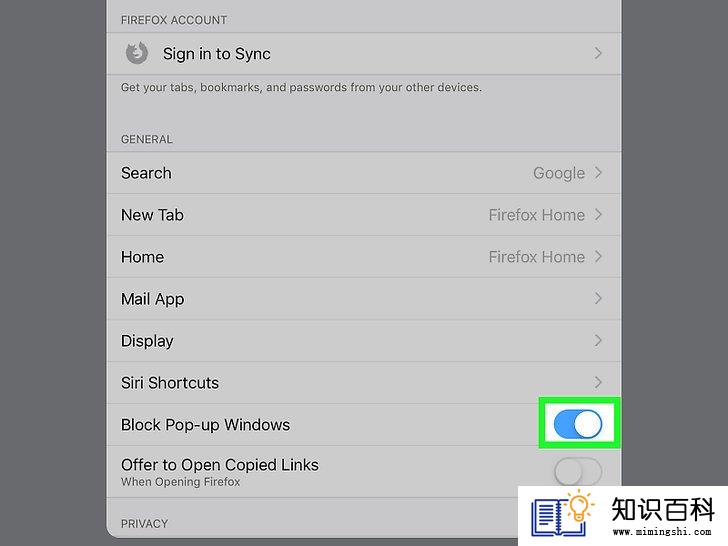
4
点按白色的“阻止弹出窗口”开关

方法 5在安卓设备使用Firefox浏览器

1
打开火狐浏览器。点按火狐浏览器应用,它的图标是一只橙色狐狸抱着一个蓝色地球。

2
点按火狐浏览器顶端的搜索栏。

3
前往配置页面。输入about:config,点按搜索或是按下键盘上的回车键。
- 如果搜索栏中有任何文本,先删除再输入about:config。
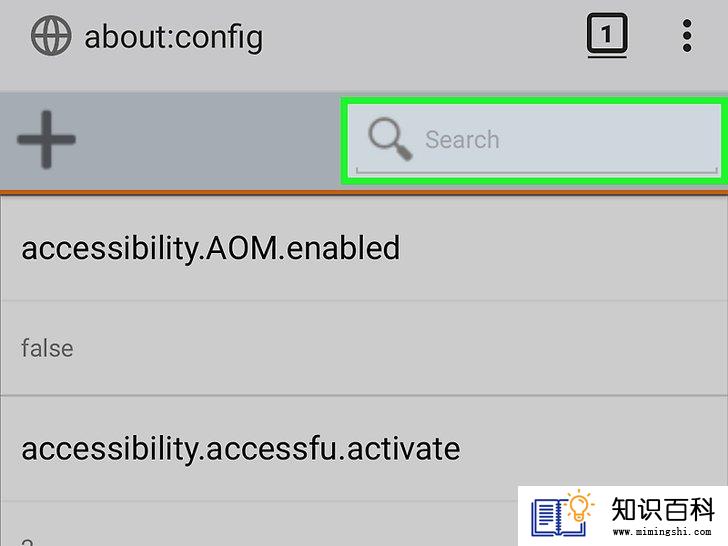
4
点按“搜索”文本框。它就在屏幕顶端的搜索栏底下。

5
搜索弹出式窗口拦截器。输入dom.disable_open_during_load,等待 dom.disable_open_during_load选项出现。
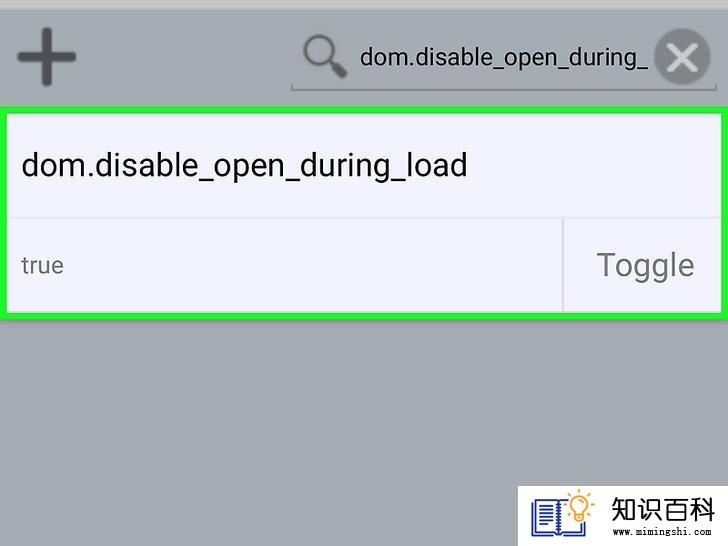
6
选择弹出式窗口拦截器。点按dom.disable_open_during_load部分来展开它。屏幕左侧可以看到弹出式窗口拦截器的状态,应该显示为“真”(true)。
- 如果状态显示为“假”(false),说明火狐浏览器已经拦截弹出式窗口。

7
点按切换。它就在弹出式窗口拦截器部分的右下角。状态从“真”改成“假”,开始启用弹出式窗口拦截器。
- 即使启用了弹出式窗口拦截器,并非所有弹出式窗口都会被拦截。
方法 6使用Microsoft Edge浏览器

1
打开Edge浏览器。图标是一个蓝色或白色的字母“e”。

2
点击窗口右上部分的⋯。屏幕上会出现一个菜单。
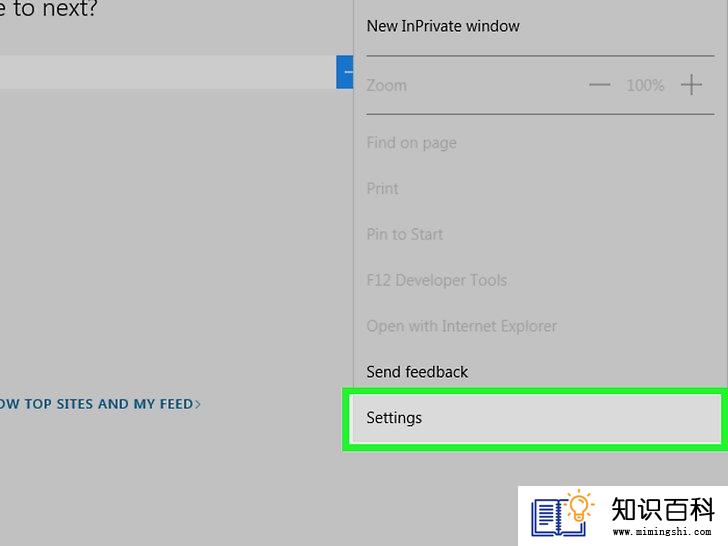
3
点击靠近菜单底部的设置。

4
往下滚动,点击靠近菜单底部的查看高级设置选项。

5
点击白色的“阻止弹出窗口”开关


方法 7使用Internet Explorer浏览器

1
打开Internet Explorer浏览器。图标是被黄色丝带围绕的浅蓝色字母“e”。

2
点击“设置”

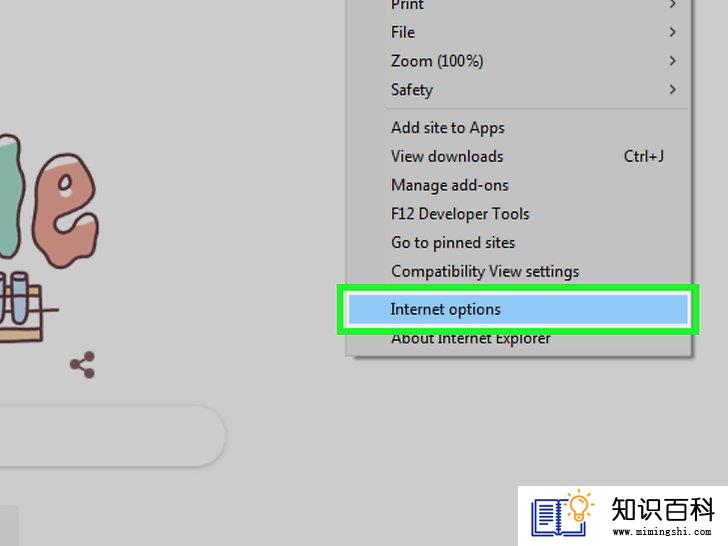
3
点击Internet选项。它就在下拉菜单中靠近顶端的位置。

4
点击“Internet选项”窗口顶端的隐私选项卡。

5
在“Internet选项”窗口的“弹出窗口阻止程序”部分中,勾选“打开弹出窗口阻止程序”复选框。
- 如果这个复选框已被勾选,说明Internet Explorer浏览器本来就已经阻止弹出窗口。

6
点击确定。现在,你在Internet Explorer浏览器遇到的大部分弹出式窗口都会被拦截。
- 你也可以阻止特定网站显示弹出式窗口,只需要点击复选框旁边的设置,输入网址,然后点击添加。
方法 8在电脑上使用Safari浏览器

1
打开Safari浏览器。图标是蓝色的指南针。
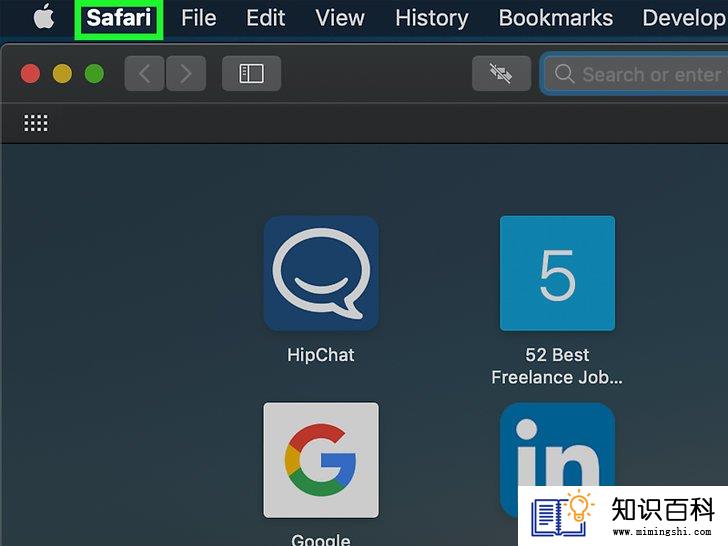
2
点击菜单栏左上角的Safari浏览器。屏幕上会出现下拉菜单。

3
点击偏好设置。这个选项就在下拉菜单中靠近顶端的位置。

4
点击“偏好设置”窗口顶端的安全性选项卡。

5
在“网站”部分中,勾选“阻止弹出式窗口”复选框。现在,你在Safari浏览器遇到的大多数弹出式窗口都会被拦截下来。
- 个别网站的弹出式窗口无法在Safari被拦截。
方法 9在移动设备使用Safari浏览器

1
打开iPhone的“设置”


2
往下滚动那个,点按Safari浏览器。它就在靠近“设置”页面中间的位置。
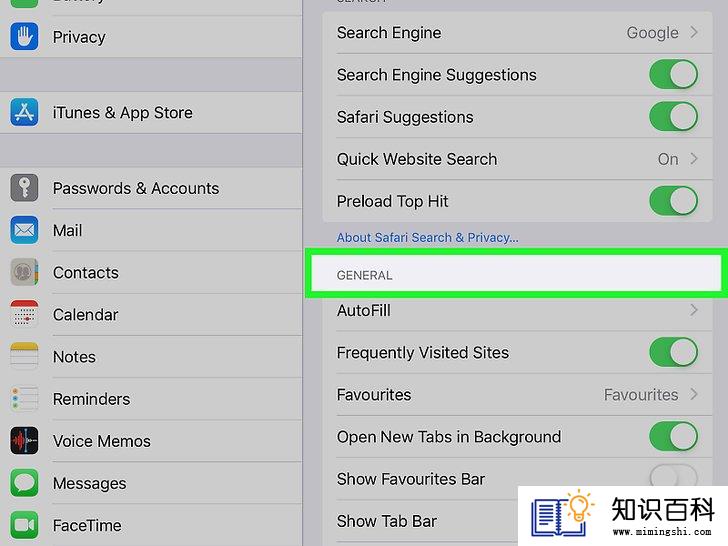
3
往下滚动到靠近“Safari浏览器”页面中间的“通用”部分。
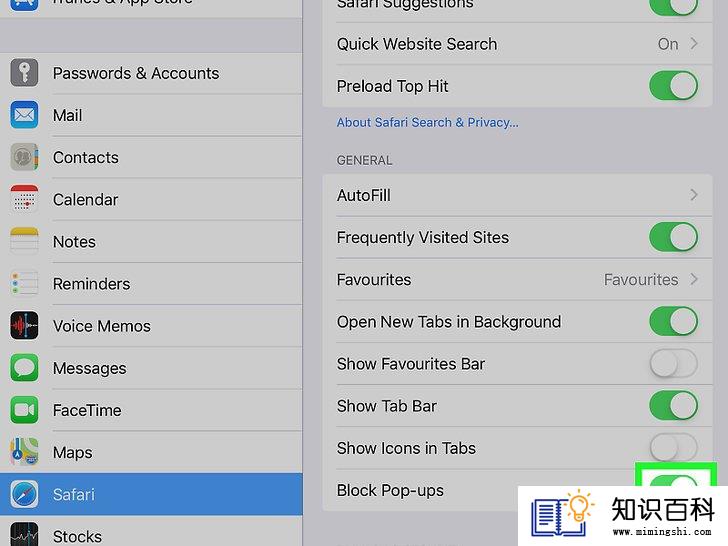
4
点按“通用”部分中白色的“阻止弹出式窗口”开关


- 如果开关本来就是绿色的,说明Safari浏览器已经在阻止弹出式窗口。
方法 10在iPhone上使用Adblock Mobile

1
下载Adblock Mobile。打开iPhone的App Store应用

- 点按搜索。
- 点按搜索栏。
- 输入adblock,点按搜索。
- 点按“Adblock Mobile”标题右边的获取。
- 出现提示时,输入你的触控ID或苹果ID密码。

2
打开Adblock Mobile。点按“App Store”里面的打开按钮,或者在主屏幕点按Adblock Mobile应用,图标是红色的取消手势。

3
点按靠近屏幕底部的开始。

4
看完Adblock功能介绍。点按下一步三次,然后点按屏幕底部的太好了。

5
点按启用Adblock。这个白色按钮位于屏幕底部。
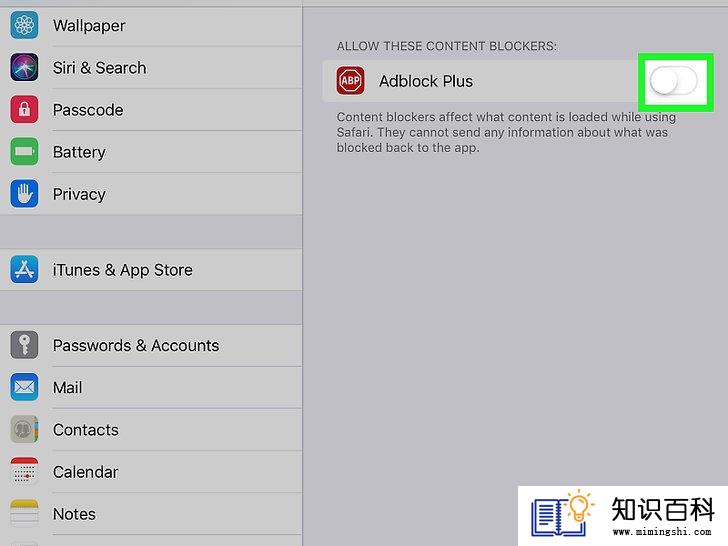
6
出现提示时,点按允许。这将允许Adblock Mobile在iPhone创建一个虚拟专用网络(VPN)配置。
- 正是这项配置阻止网页显示广告和弹出窗口。
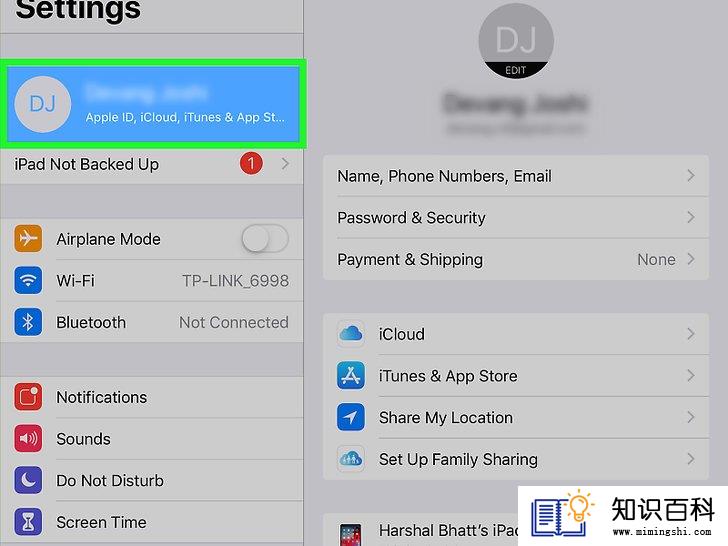
7
输入你的触控ID或苹果ID密码。出现提示时,扫描你的指纹,或者输入登录苹果ID帐户所用的密码。

8
等待VPN连接。当你在iPhone屏幕左上方的无线网络指示器旁边,看到了标注为“VPN”的小图标,就可以继续下一步。

9
在不受弹出式窗口打扰的情况下浏览网页。Adblock Mobile的VPN允许你跳过大部分应用的广告,包括移动版浏览器的广告,阻止显示不必要的弹出式窗口。
- 打开iPhone的设置,点按靠近屏幕底部的绿色“VPN”开关,就可以禁用VPN。
方法 11在安卓设备使用Brave浏览器

1
下载Brave浏览器应用。这个应用在默认情况下会拦截大部分广告,包括弹出式窗口,不过必须先把它设置为默认浏览器。打开Google Play商店应用

- 点按搜索栏。
- 输入brave。
- 点按Brave Browser: Fast Adblocker。
- 点按安装。
- 出现提示时,点按接受。

2
打开Brave浏览器。点按Google Play商店里的打开按钮,或者点按主屏幕里的Brave应用,图标是一个橙白色狮子。

3
在不受弹出式窗口打扰的情况下浏览网页。Brave浏览器的使用方法和其它浏览器一样,它在默认情况下会自动拦截广告,包括弹出式窗口。
小提示
- 启用了弹出式窗口拦截器后,有些网站会请求你允许打开弹出式网页。比如说在你试图打开带有链接的图像时,可能收到这样的请求信息。
警告
- 禁止弹出式窗口会导致你无法打开特定链接,或接收某些网站的通知。
- 上一篇:如何阻止垃圾邮件
- 下一篇:没有了
- 01-28如何在Excel中复制公式
- 01-16如何在Minecraft中建游泳池
- 01-29如何入侵一个网站
- 01-29如何使用wikiHow(纯文本)
- 01-29如何关闭Chrome浏览器的浏览历史
- 01-29如何在eBay上关闭投诉
- 01-16如何在Minecraft PE(口袋版)中建造漂亮
- 01-16如何把音乐从iPod复制到计算机
- 01-16如何修复谷歌Chrome浏览器
- 01-29如何在Facebook上视频
- 01-16如何升级Garmin Nuvi
- 01-16如何让笔记本电脑运行速度更快
- 01-16如何删除苹果账户
- 01-16如何修复坏扇区
- 01-16如何查看XML文件
- 01-16如何在HTML中插入空格
- 01-16如何在谷歌Chrome浏览器允许弹出窗口
- 01-16如何用电子邮件发送大的视频文件
- 01-16如何连接台式机和笔记本电脑
- 01-16如何在Snapchat上添加好友
